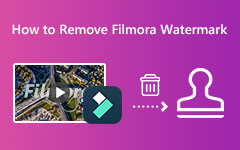Легко удалите водяной знак Movavi с помощью лучшего средства для удаления водяных знаков
Movavi — это приложение для редактирования видео, которое хорошо работает на вашем компьютере с Windows. Многие люди используют его как одно из самых известных приложений для редактирования видео. Вы можете редактировать свои видео с уникальными эффектами, анимацией ключевых кадров и готовыми вступлениями, которые помогут вам профессионально редактировать видео. Кроме того, новички предпочитают это приложение для редактирования, потому что оно имеет простой пользовательский интерфейс. Однако, если вы используете бесплатную версию приложения, при ее использовании существуют ограничения. В этом посте вы узнаете, размещает ли Movavi водяные знаки на своих видео и как это сделать. удалить водяной знак Мовави используя лучшее средство для удаления водяных знаков.
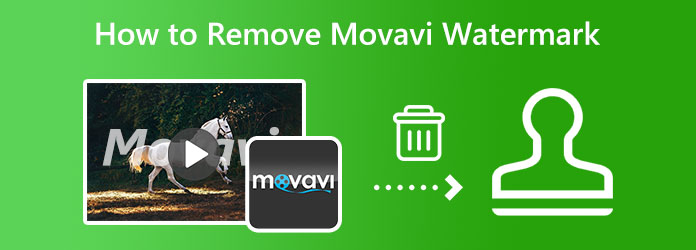
Часть 1. Есть ли у Movavi водяной знак
Видеоредактор Movavi — действительно отличный инструмент для редактирования видео. Благодаря его функциям редактирования вы можете профессионально редактировать свои видео. Но «есть ли у Movavi водяной знак?» Да, у Movavi есть водяные знаки на видео, которые они производят. Когда вы используете пробную версию приложения, Movavi помещает водяной знак на видео, которые вы редактируете. Бесплатная пробная версия Movavi включает в себя все функции полной версии, но ими можно пользоваться только в течение определенного количества дней после установки приложения. И одно из ограничений, которые включает Movavi, — размещение водяных знаков на видео, которые они редактируют.
Для многих пользователей эта проблема с водяными знаками является огромной проблемой. Он блокирует часть содержимого их видео и отвлекает зрителя. Movavi размещает водяные знаки на своих видео, чтобы пользователи пробной версии могли пользоваться полной или платной версией приложения. Но плюс водяных знаков в том, что их можно удалить с помощью приложений. Прочтите эту статью, чтобы узнать, как удалить водяной знак Movavi.
Часть 2. Как сделать так, чтобы Movavi экспортировал видео без водяных знаков
Некоторые пользователи не хотят использовать приложения для удаления водяного знака Movavi. Они предпочитают экспортировать свои видео без водяного знака Movavi. Это возможно? Конечно! Вы можете экспортировать отредактированные видео, не беспокоясь о водяном знаке Movavi на ваших видео. И в этом разделе статьи мы покажем вам, как экспортировать видео на Movavi без водяного знака.
Вы можете экспортировать видео с Movavi без водяного знака, купив лицензию Movavi. А подписавшись на приложение, вы сможете разблокировать дополнительные функции и преимущества. Ниже приведены шаги, как избавиться от водяного знака Movavi, купив лицензию.
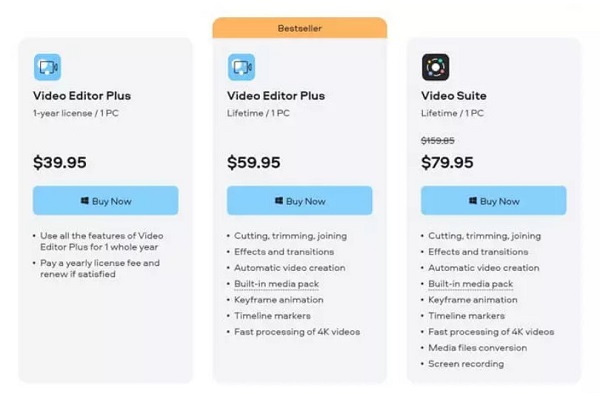
Часть 3. Как удалить водяной знак Movavi с видео
Для многих пользователей покупка тарифных планов Movavi обходится дорого. Поэтому многие пробные пользователи Movavi ищут приложения для удаления водяного знака Movavi со своих экспортированных видео. И в этой части мы представим отличное программное обеспечение для удаления водяного знака Movavi. Мы также покажем вам, как использовать эти инструменты.
1. Tipard Video Converter Ultimate (офлайн)
Tipard Video Converter Ultimate это фантастическое средство для удаления водяных знаков с видео. Вы можете удалить водяной знак Movavi со своего видео без ущерба для его качества. Это автономное приложение удаляет водяной знак с видео, не оставляя размытых частей. Кроме того, вы можете изменить выходной формат видео, с которого вы удаляете водяной знак, перед его экспортом. Кроме того, он поддерживает до 500+ видеоформатов, включая MP4, AVI, MOV, MKV, M4V, VOB, WMV, WebM и т. д. И если на вашем видео более одного водяного знака, вы можете добавить область удаления водяного знака в немедленно удалить водяные знаки на видео.
Кроме того, он имеет множество расширенных функций редактирования, таких как реверс видео, коррекция цвета, создание GIF, создание 3D и многое другое. Профессионалы и новички используют это средство для удаления водяных знаков с видео, потому что оно имеет простой в использовании интерфейс, что делает его удобным для пользователя приложением. Tipard Video Converter Ultimate можно загрузить во всех операционных системах, таких как Windows, macOS и Linux.
Как удалить водяной знак Movavi с видео с помощью Tipard Video Converter Ultimate:
Шаг 1 Сначала загрузите Конвертер видео Tipard UItimate на рабочем столе, нажав кнопку Скачать Кнопка ниже. После установки запустите приложение.
Шаг 2 И в главном интерфейсе программного обеспечения перейдите к Ящик для инструментов панель и выберите Удаление водяных знаков с видео.
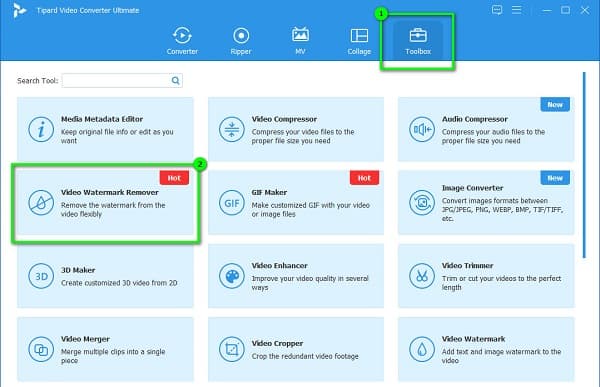
Шаг 3 А затем, чтобы загрузить видео Movavi, нажмите кнопку плюс значок на вашем экране. Вы также можете перетаскивания ваши файлы из папок вашего компьютера в поле со знаком плюс импортировать.
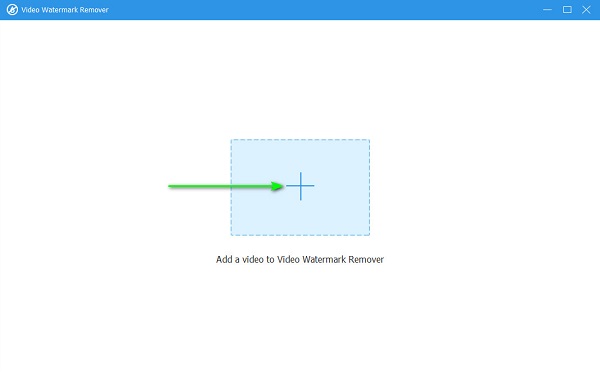
Шаг 4 После этого нажмите Добавить область удаления водяных знаков кнопка. А в следующем интерфейсе вы увидите область удаления водяных знаков. Переместите область удаления на водяной знак Movavi и измените размеры, чтобы закрыть водяной знак.
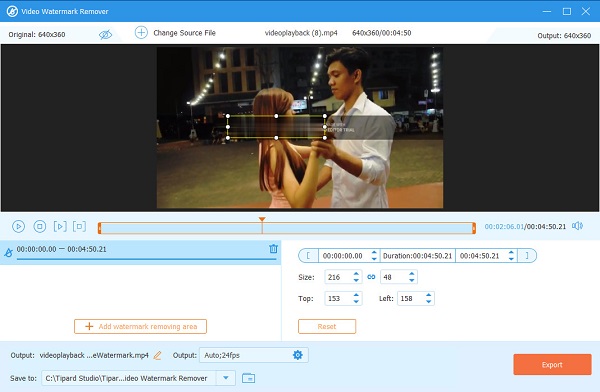
Шаг 5 Наконец, нажмите Экспортировать кнопку, чтобы сохранить результат в файлах на компьютере. Вы также можете использовать его для удалить водяные знаки Bandicam с видео.
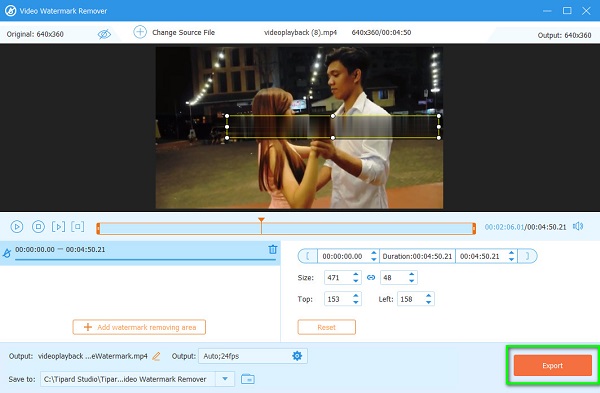
2. Media.io (онлайн)
Если вы хотите использовать бесплатное онлайн-приложение для удаления водяного знака Movavi, то Media.io — лучший инструмент для вас. С помощью этого онлайн-инструмента для удаления водяных знаков вы можете легко удалить водяной знак Movavi со своего видео. Кроме того, он имеет простой в использовании интерфейс и поддерживает наиболее распространенные форматы видео. Кроме того, Media.io позволяет вам добавить область удаления, если вы хотите удалить два или более водяных знака из своего видео. Однако, поскольку это веб-приложение, иногда вы можете столкнуться с медленным процессом загрузки, что является своего рода проблемой.
Как удалить водяной знак Мовави бесплатно:
Шаг 1 Откройте браузер и получите доступ к средству удаления водяных знаков Media.io. На главной странице нажмите кнопку Выберите файлы кнопка. И в следующем интерфейсе нажмите кнопку Выберите файлы кнопку еще раз и загрузите видео Movavi.
Шаг 2 А после загрузки видео коснитесь значка Добавить область Кнопка, чтобы вызвать область удаления водяных знаков.
Шаг 3 Затем поместите область удаления водяного знака на водяной знак Movavi и измените размеры. Нажмите на Экспортировать кнопку, чтобы удалить водяной знак и сохраните результат на своем устройстве.
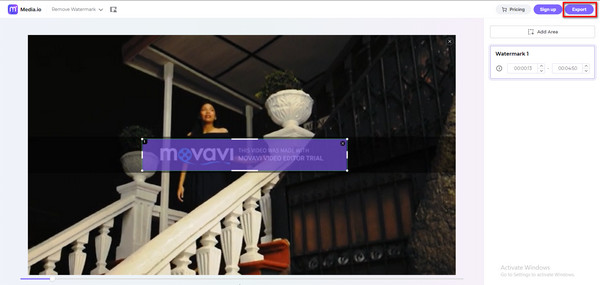
Часть 4. Часто задаваемые вопросы о том, как удалить водяной знак Movavi
Бесплатен ли Видеоредактор Movavi без водяного знака?
Нет. Movavi Video Editor имеет бесплатную версию. Однако на видео, которые вы экспортируете, будут нанесены водяные знаки. Но если вы воспользуетесь платной версией приложения, вы сможете редактировать видео без водяного знака.
Является ли Movavi отличным инструментом для редактирования видео?
Верно. Многие люди используют Movavi из-за имеющихся в нем функций редактирования. С помощью этого приложения для редактирования видео вы можете замедлять, реверсировать, улучшать и добавлять субтитры к вашему видео.
Что лучше, Мовави или Филмора?
Movavi имеет множество функций редактирования, таких как анимация объектов, стабилизация видеомонтажа и рендеринг 4k. Но с Filmora вы можете пользоваться многими расширенными функциями редактирования.
Заключение
Легко, верно? Ты узнаешь как избавиться от водяного знака Мовави просто как азбука. Следуя описанным выше способам и шагам, вы наверняка сможете удалить водяной знак со своих видео Movavi. Но если вы хотите удалить водяной знак Movavi, не оставляя следов на видео, попробуйте Tipard Video Converter Ultimate.